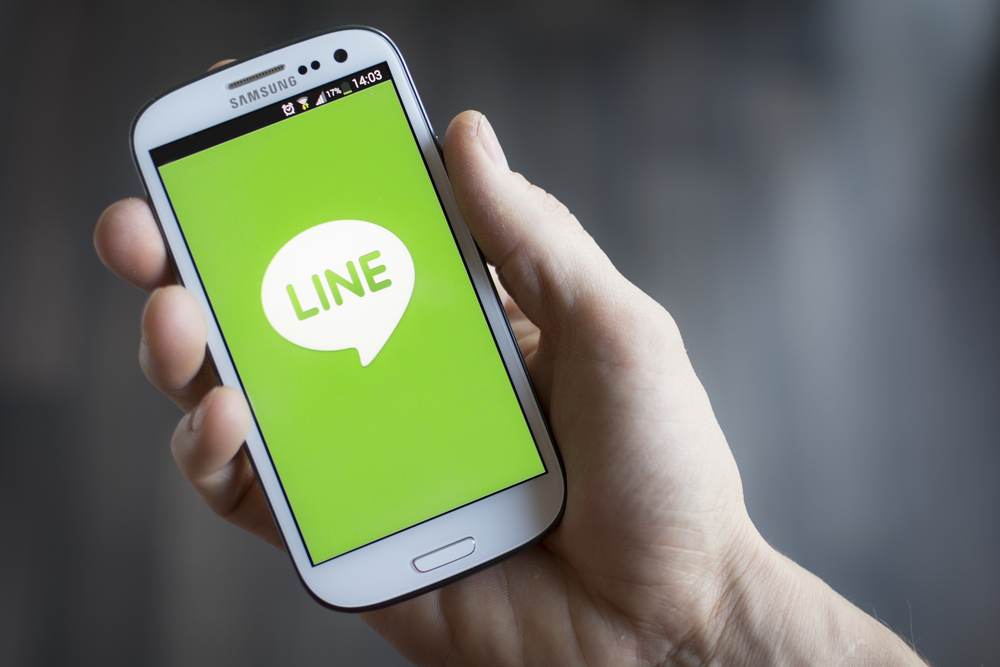
在我們急著割捨舊手機,享受新手機的流暢快速時,LINE 是我們不容一絲遺漏、想完整轉移到新手機上的 App 之一;如果資料與內容也跟著一乾二淨,想必很多人都不樂見吧?所以今天的任務,就是教你如何輕鬆備份多年累積的珍貴「對話回憶」,把好友、對話紀錄等統統安全搬進新手機。
因為台灣 LINE 的使用範圍非常廣,小至一般生活瑣事、學生社團,大至公司會議、政府要事,多以 LINE 為主要聯繫管道,對多數人來說 LINE 有很高的存在感和依賴度。不管你是 iPhone 或其他 Android 手機,現在 LINE 都提供「備份與還原」功能,回溯早在 6.4.0 版本就推出「備份對話紀錄至 iCloud」,Android 用戶也在今年 6 月 7.5.0 版本擁有「備份至 Google 雲端硬碟」功能;因此我們只要養成隨時備份的好習慣,不管是換新手機、不小心手誤刪除了 LINE,都不用再擔心寶貴的對話紀錄消失。
LINE 換機前需要先了解的事
LINE 準備換機與轉移前,務必在原手機綁定電話號碼與 e-mail,如果有兩個帳號,絕對不要都綁同一個電話號碼跟 e-mail,否則其中一個帳號的資料會被覆蓋且無法復原。
備份之所以重要,除了有上述提到重要的聊天紀錄,也別忘記我們花錢購買的各種 LINE 貼圖和主題,以及尚未消費完的代幣(LINE Coins)。購買新手機時,這些都需要透過帳號備份轉移來搬家。
不管你是有 iPhone 手機的用戶還是使用 Android 系統的用戶,現在都可以「一鍵備份」LINE 的聊天訊息,上傳至雲端硬碟,雖然備份的地方不一樣,但效果和步驟基本大同小異。
另外,LINE 推出的一鍵雲端備份、還原聊天紀錄,都是以備份「文字紀錄」為主,雖然可在新手機還原聊天紀錄,看到近期聊天對話的影片與照片,但不保證這些影片和照片都可完成備份且順利還原,唯獨與好友和群組建立的 LINE 相簿不會消失。
筆者建議若是有重要的照片,不妨在舊手機依照類別與日期等創建一個「相簿」。另外,LINE 的帳號目前依舊只「限定」一支智慧型手機使用;當 LINE 移轉到新手機時,用戶再點擊舊手機的 LINE App,此時會顯示「您已經在其他手機使用本帳號,這隻手機的資料將會被全數刪除」字樣。
目前跨系統(iOS 跨 Android 或 Android 跨 iOS)不支援備份還原,例如把 iOS 的訊息備份、在 Android 還原。
後面的章節,我們將備份 LINE 聊天紀錄的教學流程分為 3 點:
- 「iOS/Android 帳號綁定」
- 「iOS/Android 聊天紀錄備份」
- 「iOS/Android 聊天復原」
LINE 的聊天紀錄備份流程
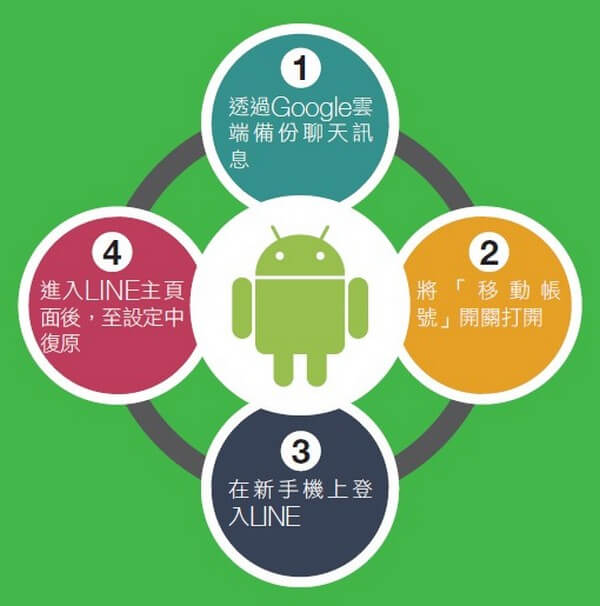
iOS 裝置的備份處理
過去只要一換手機,許多使用者往往面臨 LINE 的聊天紀錄、對話視窗、照片和影片都被清得乾淨溜溜,許多東西都被重設,但 iOS 去年就已支援 LINE 備份到 iCloud,更換 iPhone 時就能隨意進行 LINE 一鍵備份與還原,完全不需要額外下載第三方軟體,平時系統也會定期跳出自動備份的通知,提醒用戶即時備份 LINE 聊天紀錄,換新手機再也不用擔心 LINE 的聊天紀錄,隨著舊手機一併離去。
其中要注意的是,LINE 備份聊天紀錄不是「自動備份」,而是需要自己「手動備份」,因此用戶需要養成隨時備份的好習慣,這樣就算換新手機或誤刪 LINE,也不用擔心寶貴的資料消失不見。
以下我們由三個方向,示範在 iOS 系統 LINE 的聊天紀錄備份與還原。
- 「iOS 帳號綁定」
- 「iOS 的聊天紀錄備份」
- 「iOS 的聊天紀錄還原」

iOS 裝置下綁定 LINE 帳號
去年,LINE 的 iOS 版本迎來 6.4.0 更新時,大幅減化 LINE 的備份設定,更新最大亮點在於,LINE 的對話紀錄終於可直接備份在 iCloud 雲端硬碟,不用擔心換手機或誤將 LINE 刪除後,聊天紀錄、好友清單一併消失。備份聊天紀錄要在新手機還原的前提,必須是使用者得先綁定「電子郵件帳號」。步驟相當簡單,只要在 LINE 設定裡「我的帳號」中有個「電子郵件帳號」設定的選項,設定好電子郵件信箱後,LINE 系統會將驗證碼發送到信箱,收到驗證碼後回到手機 LINE 的設定輸入驗證碼認證電子信箱,即可完成信箱綁定動作。
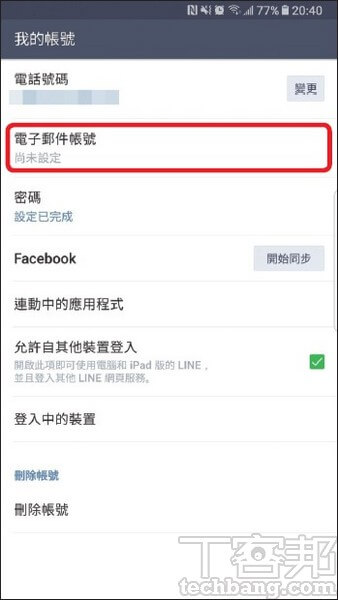
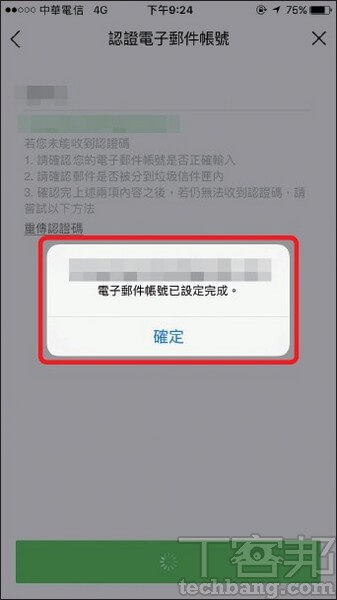
iOS 裝置的聊天紀錄還原
只要透過以下 5 張簡單的圖解步驟,就可以輕鬆地完成聊天紀錄、LINE 主題和貼圖、好友資料的帳號備份,步驟完成後, 便可以準備進行帳號「移動」步驟。將舊手機的「移動帳號」選項打開,在新手機進行「復原」即可完成帳號轉移。不過,使用者需要注意的是,新手機登入同一組 LINE 的帳號,舊手機原 LINE 帳號的相關內容都會刪除,因此務必確認聊天紀錄備份都有正確完成,再到新手機復原聊天紀錄。
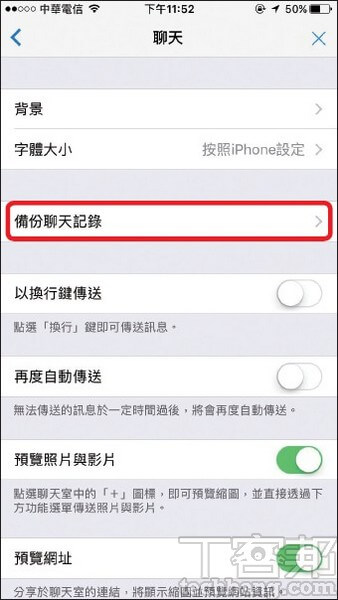
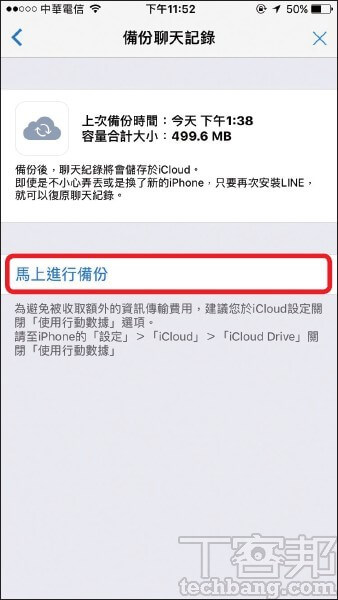
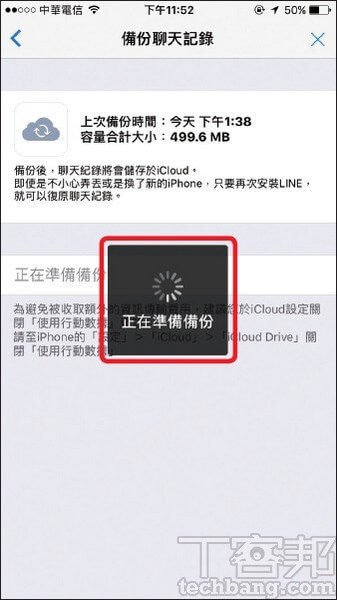
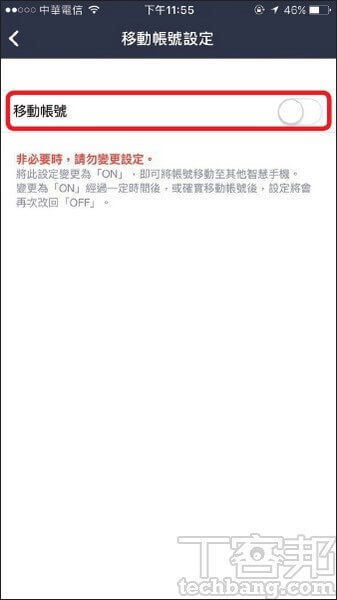
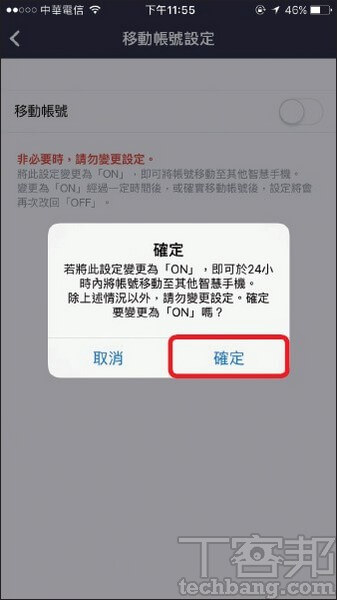
iOS 裝置的聊天紀錄還原
當你完成 LINE 帳號備份、並將 LINE 移動帳號開關打開後,就可在新手機進行還原步驟囉!新手機下載及安裝好 LINE App 後,點選「用戶登入」並輸入你先前綁定的電子郵件帳號與密碼,注意不要誤點選到註冊新帳號,如此一來你的好友名單、群組、對話紀錄甚至購買的貼圖和主題,都會被新帳號覆蓋,然後舊帳號會消失與無法恢復。登入後輸入手機號碼,經過短暫等待後,會收到 LINE 的驗證信,輸入驗證碼後 LINE 會主動詢問是否透過備份復原聊天紀錄,點選確認即完成所有資料移轉。
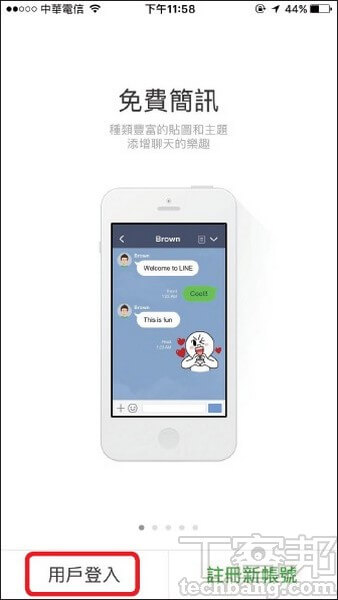
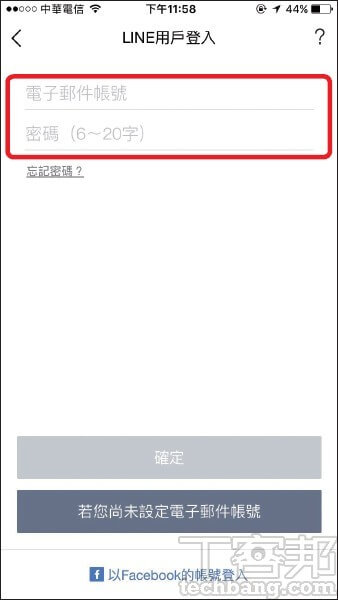
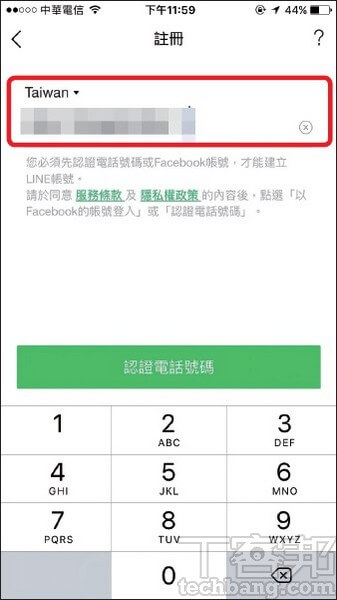
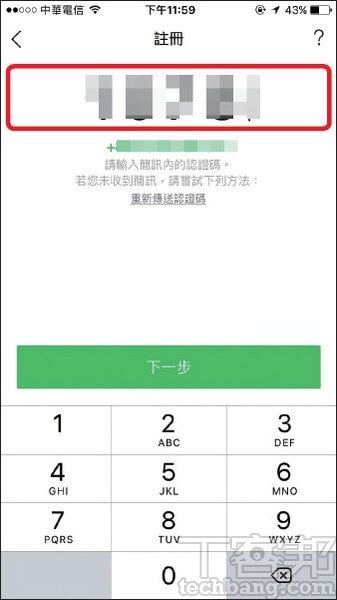
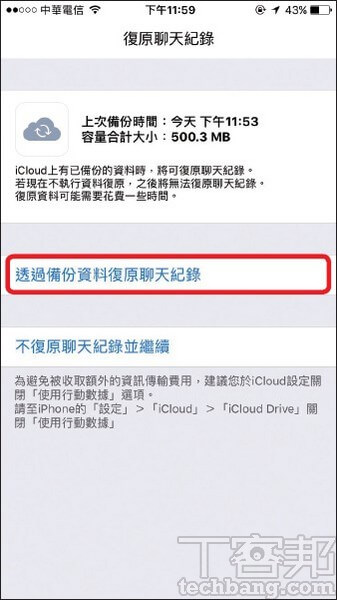
LINE 在今年 5 月底釋出 7.5.0 版,新增「備份至 Google 雲端硬碟」功能,雖然遲了些,但終於允許使用 Android 系統的用戶透過「Google 雲端硬碟」備份聊天紀錄及還原。
一樣需要再次強調的是,LINE 備份聊天紀錄不是自動備份,需要自己「手動備份」,因此用戶需要養成隨時備份的好習慣。LINE 聊天紀錄透過雲端備份後,我們就可以不用害怕換新手機,重新安裝 LINE 之後看不到過往聊天紀錄的問題,或是某天不小心誤刪 LINE,因為備份好的訊息會跟著你的電子郵件帳號走,只要新手機使用同樣的帳號,就能還原 LINE 訊息,以下,我們將清楚說明 Android 用戶該如何備份與還原。
以下我們將由 3 個方向,教學在 Android 系統 LINE 的聊天備份與還原。
- 「Android 帳號綁定」
- 「Android 的聊天紀錄備份」
- 「Android 的聊天紀錄還原」
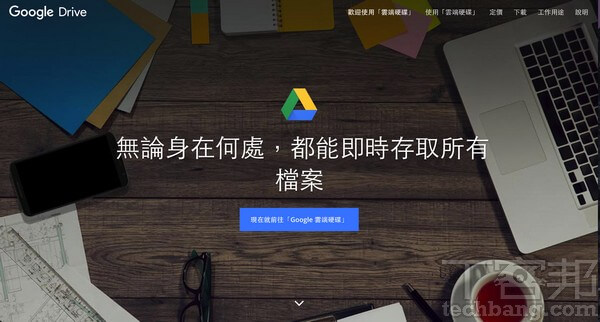
Android 裝置綁定 LINE 帳號
Android 用戶的帳號綁定路徑為進入「設定」頁面點擊「聊天」選項,後在「備份及復原聊天紀錄」點擊電子郵件帳號進行綁定選項,使用者要先確認綁定電子郵件帳號的雲端是否足夠。雖然 Android 使用者的 LINE 是利用 Google 雲端硬碟的備份機制,但是使用者並不會在自己的 Google 雲端硬碟裡看到備份資料,一定要透過 LINE 帳號才能讀取,這需注意一下。
完成綁定後,接下來只要設定好要存到雲端硬碟的 Google 帳號,一鍵輕鬆打包備份,之後即可在新手機復原 LINE 聊天紀錄、好友、貼圖與主題囉。
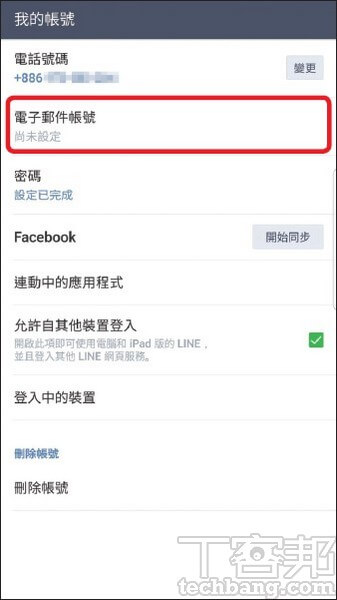
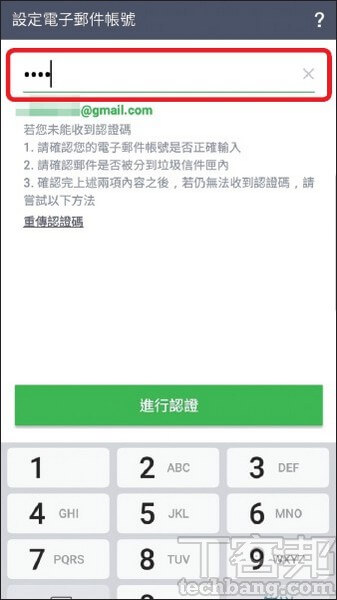
Android 裝置的聊天紀錄備份
由於 LINE 聊天備份會存在用戶的 Google 雲端硬碟,因此須先確認 Google 雲端硬碟容量是否已滿,若滿了再註冊一個,或是升級 Google 雲端硬碟的容量。
路徑是在 LINE 點選「其他」進入「設定」頁面後,再點選「聊天」就會看到「備份及復原聊天紀錄」選項。需先在此頁面設定「Google 帳號」決定儲存備份的位置,並允許 Google 雲端硬碟存取資料,完成後就可以看到備份的日期、時間、檔案大小,以及選擇用來備份的 Google 帳號是哪一個。
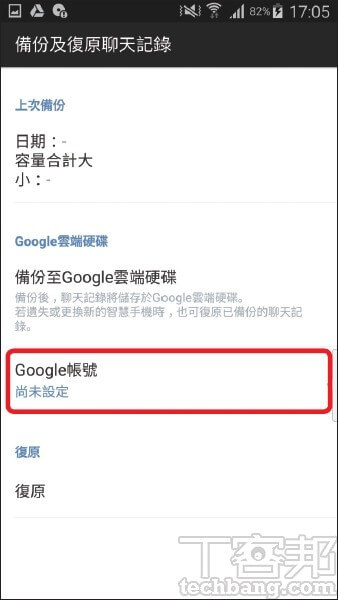
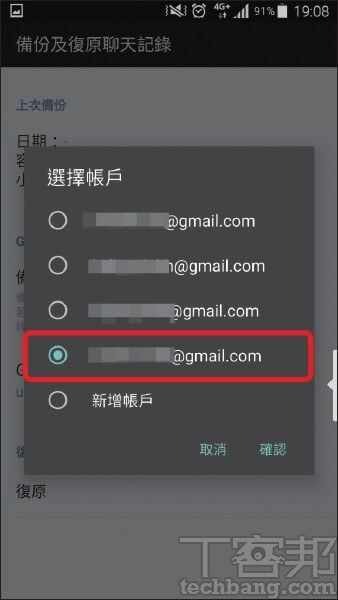
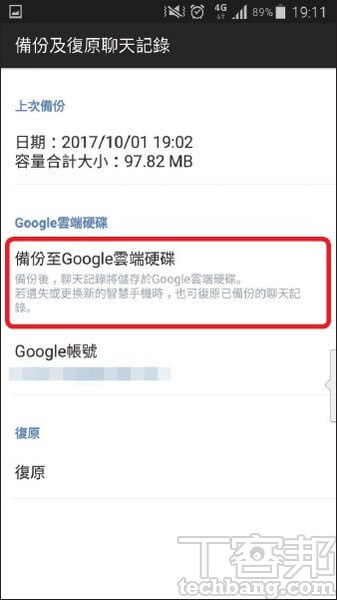

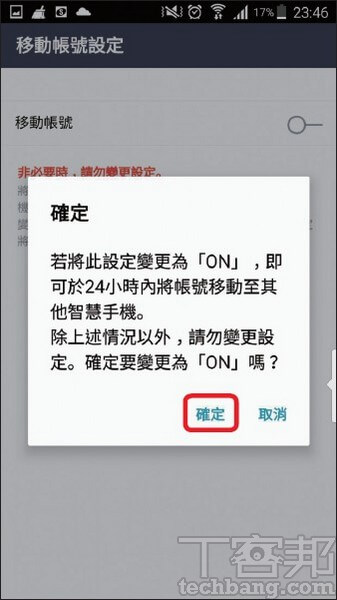
Android 裝置的聊天紀錄還原
流程是在新手機下載 LINE App 後,開啟 LINE 點選「用戶登入」,輸入你綁定的電子郵件帳號與密碼。請務必注意不要點到註冊新帳號,這樣你的好友名單、群組、對話紀錄、購買紀錄都會被覆蓋,導致舊帳號會消失與無法恢復。輸入手機號碼後經過短暫的等待會收到四碼驗證信,輸入完驗證碼即可登入,與 iOS 不同的是,Android 版的 LINE 在新手機登入後,不會主動詢問你是否要透過雲端復原對話紀錄,需要自己去設定裡手動復原。
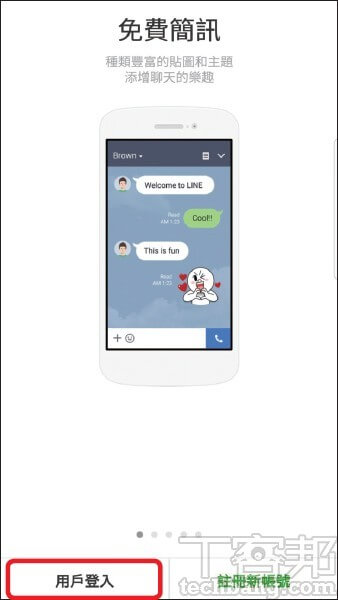
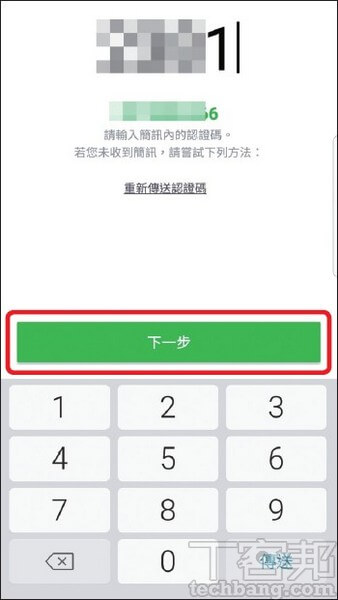
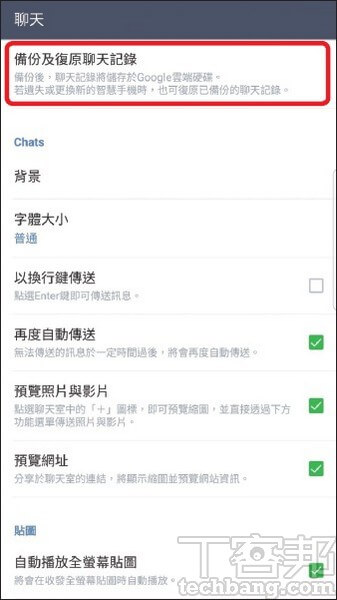
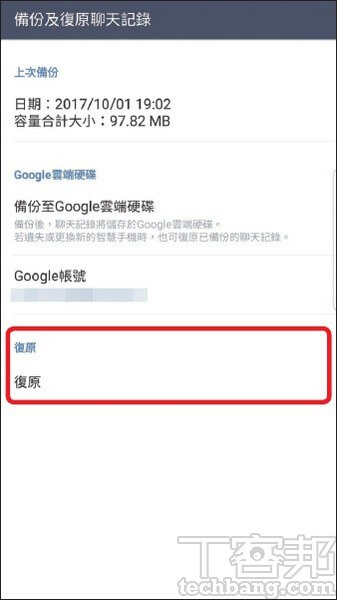
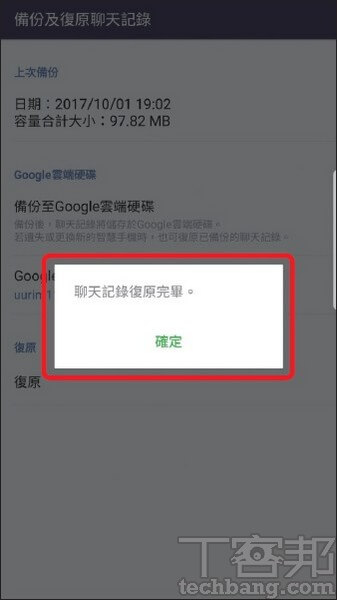
福運搬家
參考資料:https://technews.tw/2017/11/14/line-backup-move-no-pain-transfer/
http://www.greenhy.com.tw/?p=2014
Orignal From: LINE 的備份搬家你會了嗎?換機大潮來臨,LINE 帳號無痛轉移徹底攻略

沒有留言:
張貼留言